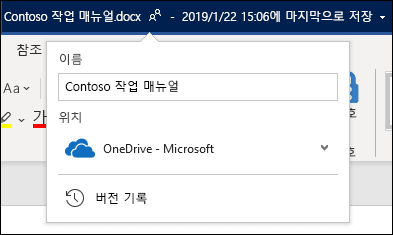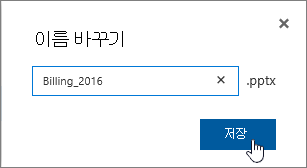OneDrive 또는 SharePoint 내에서 폴더, 링크 또는 파일의 이름을 쉽게 바꿀 수 있습니다.
참고 사항:
-
이전 버전의 SharePoint 에서 이전에 문서 라이브러리에서 다른 사람에게 링크를 보낸 항목의 이름을 바꾸면 파일에 액세스할 수 있도록 새 링크를 보내야 합니다.
-
SharePoint Online에서 다른 사람에게 공유 링크를 보내면 이름을 바꾼 후에도 해당 사용자가 해당 링크를 사용하여 동일한 파일에 액세스할 수 있습니다. 그러나 이전에 직접 링크를 보낸 경우 더 이상 파일에 액세스할 수 없습니다.
문서 라이브러리에서 문서, 폴더 또는 링크 이름 바꾸기
-
문서 라이브러리를 열고 이름을 바꿀 파일을 마우스로 가리킵니다.
-
항목 이름 오른쪽에 있는 타원(...)을 선택한 다음 이름 바꾸기를 선택합니다.
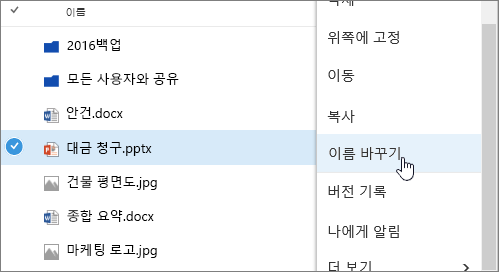
-
이름 바꾸기 대화 상자에서 필드에 새 이름을 입력한 다음 저장을 선택합니다.
Office 웹앱을 사용하여 파일 이름 바꾸기
Office 웹앱에서 문서, 프레젠테이션 또는 통합 문서를 열 때 다른 사용자가 파일을 사용하는 동안에도 제목 표시줄에서 파일 이름을 클릭하여 이름을 바꿀 수 있습니다.
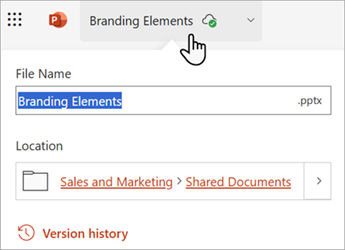
데스크톱 또는 모바일 애플리케이션에서 파일 이름 바꾸기
데스크톱 또는 모바일용Office 애플리케이션에서 파일로 작업하는 경우 다른 사용자가 문서를 사용하는 동안에도 애플리케이션 자체 내에서 파일의 이름을 바꾸고 이동할 수도 있습니다.